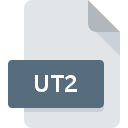
Extensão do arquivo UT2
Unreal Tournament Map
-
DeveloperEpic Games
-
Category
-
Popularidade3.5 (4 votes)
O que é arquivo UT2?
O nome completo do formato dos arquivos que usam a extensão UT2 é Unreal Tournament Map. O formato Unreal Tournament Map foi desenvolvido por Epic Games. Arquivos com extensão UT2 podem ser usados por programas distribuídos para a plataforma . Arquivos com extensão UT2 são categorizados como arquivos Arquivos de Jogos. O subconjunto Arquivos de Jogos compreende 1509 vários formatos de arquivo. Os usuários são aconselhados a usar o software Unreal Tournament 2003 para gerenciar arquivos UT2, embora 2 outros programas também possam lidar com esse tipo de arquivo. O software chamado Unreal Tournament 2003 foi criado por Epic Games, Inc.. Para encontrar informações mais detalhadas sobre o software e os arquivos UT2, consulte o site oficial do desenvolvedor.
Programas que suportam a extensão de arquivo UT2
Arquivos com o sufixo UT2 podem ser copiados para qualquer dispositivo móvel ou plataforma do sistema, mas pode não ser possível abri-los corretamente no sistema de destino.
Programas que suportam o arquivo UT2
 Windows
Windows  MAC OS
MAC OS Como abrir o arquivo UT2?
Os problemas para acessar o UT2 podem ser devido a vários motivos. Felizmente, os problemas mais comuns com os arquivos UT2 podem ser resolvidos sem um profundo conhecimento de TI e, o mais importante, em questão de minutos. A seguir, é apresentada uma lista de diretrizes que ajudarão você a identificar e resolver problemas relacionados a arquivos.
Etapa 1. Instale o software Unreal Tournament 2003
 A causa principal e mais frequente que impede os usuários de abrir arquivos UT2 é que nenhum programa que possa manipular arquivos UT2 está instalado no sistema do usuário. Esse problema pode ser solucionado através do download e instalação de Unreal Tournament 2003 ou outro programa compatível, como UnrealEd, Unreal Tournament 2004. A lista completa de programas agrupados por sistemas operacionais pode ser encontrada acima. Um dos métodos mais seguros de baixar software é usar os links fornecidos pelos distribuidores oficiais. Visite o site Unreal Tournament 2003 e faça o download do instalador.
A causa principal e mais frequente que impede os usuários de abrir arquivos UT2 é que nenhum programa que possa manipular arquivos UT2 está instalado no sistema do usuário. Esse problema pode ser solucionado através do download e instalação de Unreal Tournament 2003 ou outro programa compatível, como UnrealEd, Unreal Tournament 2004. A lista completa de programas agrupados por sistemas operacionais pode ser encontrada acima. Um dos métodos mais seguros de baixar software é usar os links fornecidos pelos distribuidores oficiais. Visite o site Unreal Tournament 2003 e faça o download do instalador.
Etapa 2. Atualize Unreal Tournament 2003 para a versão mais recente
 Se você já possui o Unreal Tournament 2003 instalado em seus sistemas e os arquivos UT2 ainda não foram abertos corretamente, verifique se você possui a versão mais recente do software. Também pode acontecer que os criadores de software, atualizando seus aplicativos, adicionem compatibilidade com outros formatos de arquivo mais recentes. O motivo pelo qual Unreal Tournament 2003 não pode manipular arquivos com UT2 pode ser que o software está desatualizado. Todos os formatos de arquivo que foram tratados perfeitamente pelas versões anteriores de um determinado programa também devem poder ser abertos usando Unreal Tournament 2003.
Se você já possui o Unreal Tournament 2003 instalado em seus sistemas e os arquivos UT2 ainda não foram abertos corretamente, verifique se você possui a versão mais recente do software. Também pode acontecer que os criadores de software, atualizando seus aplicativos, adicionem compatibilidade com outros formatos de arquivo mais recentes. O motivo pelo qual Unreal Tournament 2003 não pode manipular arquivos com UT2 pode ser que o software está desatualizado. Todos os formatos de arquivo que foram tratados perfeitamente pelas versões anteriores de um determinado programa também devem poder ser abertos usando Unreal Tournament 2003.
Etapa 3. Defina o aplicativo padrão para abrir os arquivos UT2 como Unreal Tournament 2003
Se você tiver a versão mais recente do Unreal Tournament 2003 instalada e o problema persistir, selecione-o como o programa padrão a ser usado para gerenciar o UT2 no seu dispositivo. O processo de associação de formatos de arquivo ao aplicativo padrão pode diferir em detalhes, dependendo da plataforma, mas o procedimento básico é muito semelhante.

Altere o aplicativo padrão em Windows
- Clique com o botão direito do mouse no arquivo UT2 e escolha opção
- Em seguida, selecione a opção e, usando abra a lista de aplicativos disponíveis
- Para finalizar o processo, selecione e, usando o gerenciador de arquivos, selecione a pasta de instalação Unreal Tournament 2003. Confirme marcando Sempre usar este aplicativo para abrir a caixa de arquivos UT2 e clique no botão .

Altere o aplicativo padrão em Mac OS
- Clique com o botão direito do mouse no arquivo UT2 e selecione
- Prossiga para a seção . Se estiver fechado, clique no título para acessar as opções disponíveis
- Selecione o software apropriado e salve suas configurações clicando em
- Se você seguiu as etapas anteriores, uma mensagem deve aparecer: Esta alteração será aplicada a todos os arquivos com extensão UT2. Em seguida, clique no botão para finalizar o processo.
Etapa 4. Verifique se o UT2 não está com defeito
Você seguiu de perto as etapas listadas nos pontos 1 a 3, mas o problema ainda está presente? Você deve verificar se o arquivo é um arquivo UT2 adequado. É provável que o arquivo esteja corrompido e, portanto, não possa ser acessado.

1. Verifique se o UT2 em questão não está infectado com um vírus de computador
Se o UT2 estiver realmente infectado, é possível que o malware esteja impedindo sua abertura. Verifique imediatamente o arquivo usando uma ferramenta antivírus ou verifique todo o sistema para garantir que todo o sistema esteja seguro. O arquivo UT2 está infectado com malware? Siga as etapas sugeridas pelo seu software antivírus.
2. Verifique se o arquivo está corrompido ou danificado
Se o arquivo UT2 foi enviado a você por outra pessoa, peça a ela para reenviar o arquivo para você. Durante o processo de cópia do arquivo, podem ocorrer erros, tornando o arquivo incompleto ou corrompido. Essa pode ser a fonte dos problemas encontrados no arquivo. Pode acontecer que o processo de download do arquivo com a extensão UT2 tenha sido interrompido e os dados do arquivo estejam com defeito. Baixe o arquivo novamente da mesma fonte.
3. Verifique se você possui direitos de acesso apropriados
Existe a possibilidade de que o arquivo em questão possa ser acessado apenas por usuários com privilégios de sistema suficientes. Saia da sua conta atual e faça login em uma conta com privilégios de acesso suficientes. Em seguida, abra o arquivo Unreal Tournament Map.
4. Verifique se o seu dispositivo atende aos requisitos para poder abrir Unreal Tournament 2003
Se o sistema estiver com carga excessiva, talvez não seja possível lidar com o programa usado para abrir arquivos com a extensão UT2. Nesse caso, feche os outros aplicativos.
5. Verifique se você possui os drivers e atualizações e patches mais recentes do sistema instalados
As versões mais recentes de programas e drivers podem ajudá-lo a resolver problemas com os arquivos Unreal Tournament Map e garantir a segurança do seu dispositivo e sistema operacional. É possível que uma das atualizações de sistema ou driver disponíveis possa resolver os problemas com os arquivos UT2 que afetam versões mais antigas de um determinado software.
Você quer ajudar?
Se você tiver informações adicionais sobre a extensão do arquivo UT2 seremos gratos se você os compartilhar com os usuários do nosso site. Utilize o formulário localizado aqui e envie-nos as suas informações sobre o arquivo UT2.




